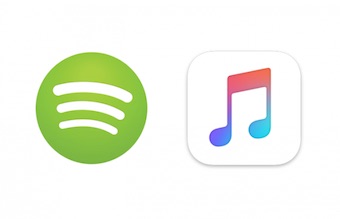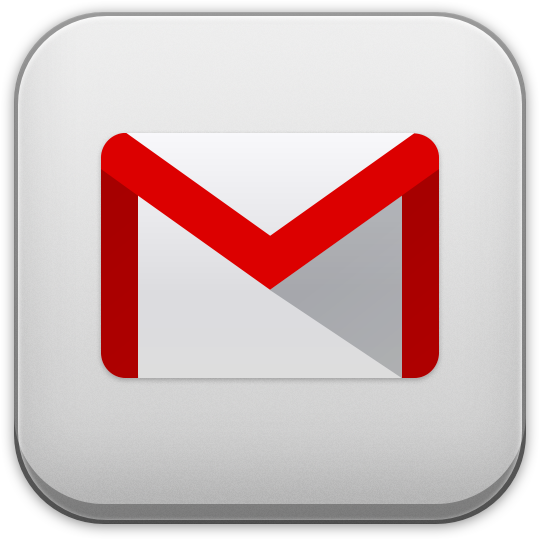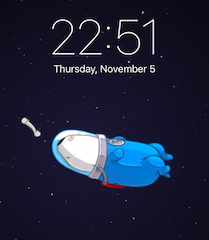Как установить обновление iOS 7.1.2
 Apple только что выпустила iOS 7.1.2 для iPhone, iPad и iPod touch для исправления ошибок и обновлений безопасности.
Apple только что выпустила iOS 7.1.2 для iPhone, iPad и iPod touch для исправления ошибок и обновлений безопасности.
Вы можете следовать этим простым инструкциям, чтобы установить обновление iOS 7.1.2 на свой iPhone, iPad или iPod touch.
Установите обновление iOS 7.1.2 по беспроводной сети (OTA):
Перед тем, как начать загрузку, подключите устройство, чтобы аккумулятор не разрядился во время процесса обновления. Загрузка и установка обновления может занять от нескольких минут до часа, в зависимости от того, как серверы Apple справляются с нагрузкой и от вашего интернет-соединения. Вы также можете подключить свой iPhone к локальной сети Wi-Fi, чтобы не платить за загрузку обновления по сотовой сети. Примечание: Если вы планируете сделать джейлбрейк своего устройства в будущем, вы можете избежать обновлений OTA, поскольку они могут вызвать проблемы с джейлбрейком.
 После того, как вы подключитесь и подключитесь через Wi-Fi, откройте приложение «Настройки» и нажмите «Общие»> «Обновление программного обеспечения». iOS автоматически проверит наличие доступных обновлений и сообщит вам, что доступно обновление программного обеспечения iOS 7.1.2.
После того, как вы подключитесь и подключитесь через Wi-Fi, откройте приложение «Настройки» и нажмите «Общие»> «Обновление программного обеспечения». iOS автоматически проверит наличие доступных обновлений и сообщит вам, что доступно обновление программного обеспечения iOS 7.1.2.
Нажмите «Загрузить», чтобы загрузить обновление. Дождитесь завершения загрузки, а затем нажмите «Установить», чтобы применить обновление. Если вы устали ждать завершения загрузки (это может занять некоторое время), займитесь чем-нибудь другим. Ваш iPhone или iPad продолжит загрузку обновления и отправит вам уведомление, когда обновление будет готово. Вернитесь в «Настройки»> «Основные»> «Обновление ПО» и нажмите «Установить сейчас», чтобы установить загруженный файл обновления iOS.
Обновлять: Некоторые пользователи сообщают, что процесс обновления останавливается на полпути. Если вы столкнулись с проблемой зависания, выполните полный сброс, поскольку это, похоже, решает проблему. Вы можете проверить этот пост, чтобы узнать больше о проблеме.
Примечание для взломщиков: если вы использовали jailbreak evasi0n и Pangu, обновления OTA будут отключены, что удобно, если вы планируете отложить обновление. Если вы все же хотите обновить, вам нужно будет обновить свое устройство через iTunes, как описано ниже.
Установите обновление iOS 7.1.2 через iTunes
Некоторые люди предпочитают физически подключать свое устройство iOS к компьютеру через USB-кабель и обновлять свой телефон через iTunes. Поскольку вы не имеете дело с сигналом Wi-Fi, вероятность возникновения ошибки в процессе загрузки и установки меньше. Перед тем, как подключить устройство iOS. найдите время, чтобы убедиться, что вы используете последнюю версию iTunes. Щелкните iTunes в строке меню, а затем щелкните «Проверить наличие обновлений». Вы также можете перейти прямо к Страница загрузки Apple iTunes, который теперь позволяет загрузить iTunes 11.1.5, самую последнюю версию медиа-менеджера.
После того, как iTunes полностью укомплектован, самое время обратить ваше внимание на свой телефон. Подключите устройство iOS к компьютеру с помощью кабеля USB. Подождите, пока iTunes откроется и подключится к вашему устройству. Щелкните свое устройство в iTunes, а затем нажмите кнопку «Проверить наличие обновлений» или «Обновить», как вы можете видеть выше на панели «Сводка». Если доступно обновление, iTunes предложит вам загрузить и установить обновление. Терпеливо подождите и не отключайте устройство до завершения обновления.
Установите обновление iOS 7.1.2 с помощью файла прошивки через iTunes
- Загрузите файл прошивки iOS 7.1.2 (IPSW) для своего устройства.
Если вы не знаете, какой файл прошивки загружать, просмотрите эту ссылку для iPhone и эту ссылку для iPad, чтобы определить, какой файл прошивки загружать в зависимости от номера модели.
iPhone:
iPhone 4 GSM: iPhone3,1_7.1.2_11D257_Restore.ipsw
iPhone 4 8 ГБ: iPhone3,2_7.1.2_11D257_Restore.ipsw
iPhone 4 CDMA: iPhone3,3_7.1.2_11D257_Restore.ipsw
Айфон 4С: iPhone4,1_7.1.2_11D257_Restore.ipsw
iPhone 5 GSM: iPhone5,1_7.1.2_11D257_Restore.ipsw
iPhone 5 GSM + CDMA: iPhone5,2_7.1.2_11D257_Restore.ipsw
iPhone 5c GSM: iPhone5,3_7.1.2_11D257_Restore.ipsw
iPhone 5c GSM + CDMA: iPhone5,4_7.1.2_11D257_Restore.ipsw
iPhone 5s GSM: iPhone6,1_7.1.2_11D257_Restore.ipsw
iPhone 5s GSM + CDMA: iPhone6,2_7.1.2_11D257_Restore.ipsw
iPad:
iPad 2 Wi-Fi: iPad2,1_7.1.2_11D257_Restore.ipsw
iPad 2 GSM: iPad2,2_7.1.2_11D257_Restore.ipsw
iPad 2 CDMA: iPad2,3_7.1.2_11D257_Restore.ipsw
iPad 2 Новинка: iPad2,4_7.1.2_11D257_Restore.ipsw
iPad Mini Wi-Fi: iPad2,5_7.1.2_11D257_Restore.ipsw
iPad Mini GSM: iPad2,6_7.1.2_11D257_Restore.ipsw
iPad Mini CDMA: iPad2,7_7.1.2_11D257_Restore.ipsw
iPad 3 Wi-Fi: iPad3,1_7.1.2_11D257_Restore.ipsw
iPad 3 CDMA: iPad3,2_7.1.2_11D257_Restore.ipsw
iPad 3 GSM: iPad3,3_7.1.2_11D257_Restore.ipsw
iPad 4 Wi-Fi: iPad3,4_7.1.2_11D257_Restore.ipsw
iPad 4 GSM: iPad3,5_7.1.2_11D257_Restore.ipsw
iPad 4 GSM + CDMA: iPad3,6_7.1.2_11D257_Restore.ipsw
iPad Air Wi-Fi: iPad4,1_7.1.2_11D257_Restore.ipsw
iPad Air Сотовая связь: iPad4,2_7.1.2_11D257_Restore.ipsw
iPad Air China: iPad4,3_7.1.2_11D257_Restore.ipsw
iPad Mini 2 Wi-Fi: iPad4,4_7.1.2_11D257_Restore.ipsw
iPad Mini 2 Cellular: iPad4,5_7.1.2_11D257_Restore.ipsw
iPad Mini 2 Китай: iPad4,6_7.1.2_11D257_Restore.ipsw
Ipod Touch:
iPod touch 5G: iPod5,1_7.1.2_11D257_Restore.ipsw
- Подключите устройство iOS к компьютеру с помощью кабеля USB. Подождите, пока iTunes откроется и подключится к вашему устройству.
- Нажмите кнопку устройства слева от кнопки iTunes Store в правом верхнем углу iTunes.
- Удерживая нажатой клавишу Option (Mac) или Shift (Windows), нажмите кнопку «Проверить наличие обновлений» на панели «Сводка». Найдите загруженный файл .ipsw и выберите его.
- Не отключайте устройство до завершения обновления.
- При необходимости восстановите устройство из предыдущей резервной копии и выполните синхронизацию с iTunes.
Обновлять:
Обновлен учебник с другой версией ссылки для скачивания, чтобы избежать путаницы.
Дайте нам знать, как это происходит, в комментариях. Надеюсь, это помогло, и напишите нам в комментариях ниже.
–>